
프록시 설정
프록시(또는 HTTP 프록시 서버)는 특히 웹 사이트 검색 등 네트워크 외부에 있는 리소스와 통신할 때 다른 장치 대신 HTTP 통신을 수행하는 컴퓨터 또는 소프트웨어입니다. 클라이언트 장치는 프록시 서버를 통해 외부 네트워크에 연결하고 외부 리소스와 직접 통신하지 않습니다. 프록시를 설정하면 네트워크 내부와 외부 간의 트래픽을 효과적으로 관리할 수 있을 뿐만 아니라 무단 액세스 및 바이러스를 차단하여 보안을 강화할 수 있습니다. Google Cloud Print를 사용하여 인터넷을 통해 인쇄하는 경우 프록시를 설정하여 보안을 강화할 수 있습니다. 프록시 설정 시 IP 주소, 포트 번호 및 인증용 사용자 이름과 비밀번호 등 필요한 프록시 정보가 있는지 확인하십시오.
1
리모트 UI 를 실행하여 관리자 모드로 로그온합니다.리모트 UI 시작
2
[설정/등록] 을 클릭합니다.
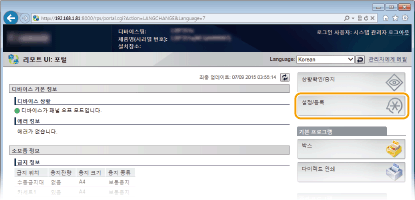
3
[네트워크]  [TCP/IP 설정] 을 클릭합니다.
[TCP/IP 설정] 을 클릭합니다.
 [TCP/IP 설정] 을 클릭합니다.
[TCP/IP 설정] 을 클릭합니다.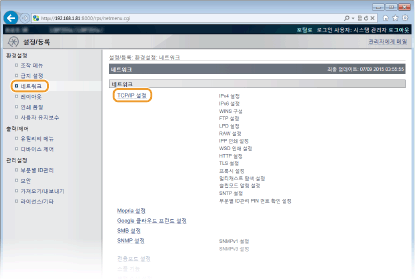
4
[프록시 설정] 에서 [편집] 를 클릭합니다.
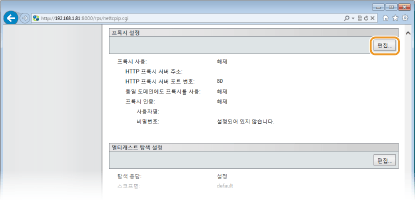
5
[프록시 사용] 확인란을 선택하고 필요한 설정을 지정합니다.
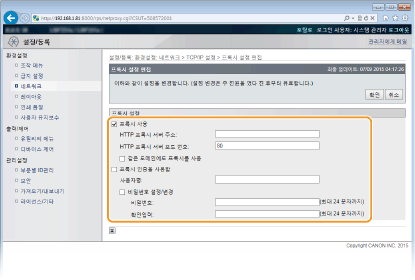
[프록시 사용]
HTTP 서버와 통신할 때 지정된 프록시 서버를 사용하려면 확인란을 선택합니다.
HTTP 서버와 통신할 때 지정된 프록시 서버를 사용하려면 확인란을 선택합니다.
[HTTP 프록시 서버 주소]
프록시 서버의 주소를 입력합니다. 환경에 따라 IP 주소 또는 호스트 이름을 지정합니다.
프록시 서버의 주소를 입력합니다. 환경에 따라 IP 주소 또는 호스트 이름을 지정합니다.
[HTTP 프록시 서버 포트 번호]
필요에 따라 포트 번호를 변경합니다. 1에서 65535 사이의 번호를 입력합니다.
필요에 따라 포트 번호를 변경합니다. 1에서 65535 사이의 번호를 입력합니다.
[같은 도메인에도 프록시를 사용]
동일한 도메인에서 장치와의 통신용으로 지정된 프록시 서버를 사용하려면 확인란을 선택합니다.
동일한 도메인에서 장치와의 통신용으로 지정된 프록시 서버를 사용하려면 확인란을 선택합니다.
[프록시 인증을 사용함]
프록시 서버를 통한 인증을 활성화하려면 확인란을 선택하고 사용자 이름에 대해 [사용자명] 텍스트 상자에 최대 24자의 영숫자 문자를 입력합니다.
프록시 서버를 통한 인증을 활성화하려면 확인란을 선택하고 사용자 이름에 대해 [사용자명] 텍스트 상자에 최대 24자의 영숫자 문자를 입력합니다.
[비밀번호 설정/변경]
프록시 서버 인증이 활성화된 경우 프록시 서버 인증에 대한 비밀번호를 설정하거나 변경하려면 확인란을 선택하고 [비밀번호] 텍스트 상자에 최대 24자의 영숫자 문자를 새 비밀번호로 입력합니다. 확인을 위해 [확인입력] 텍스트 상자에 비밀번호를 똑같이 입력합니다.
프록시 서버 인증이 활성화된 경우 프록시 서버 인증에 대한 비밀번호를 설정하거나 변경하려면 확인란을 선택하고 [비밀번호] 텍스트 상자에 최대 24자의 영숫자 문자를 새 비밀번호로 입력합니다. 확인을 위해 [확인입력] 텍스트 상자에 비밀번호를 똑같이 입력합니다.
6
[확인] 을 클릭합니다.
7
하드 리셋을 수행합니다.
[디바이스 제어] 를 클릭하고, [하드 리셋] 을 선택한 후 [실행] 을 클릭합니다.
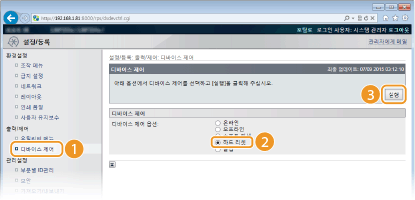
하드 리셋이 실행된 후, 설정이 활성화 됩니다.
 |
조작 패널 사용조작 패널의 설정 메뉴에서도 프록시 설정에 접근할 수 있습니다. 프록시 설정
|